Zastanawiasz się jak dokonać prawidłowo konfiguracji CloudFlare z WordPress? Już nie musisz. Wystarczy, że zapoznasz się od deski do deski z tym poradnikiem, z którego dowiesz się jak krok po kroku skonfigurować CloudFlare dla strony WordPress.
CloudFlare dla WordPress
W tym poradniku dowiesz się m.in.:
- Czym jest CloudFlare.
- Jak działa usługa CloudFlare.
- Kiedy warto skorzystać z CloudFlare
- Zalety CloudFlared dla WordPress.
- Jaki wpływ na SEO ma CloudFlare.
- Jak skonfigurować CloudFlare z WordPress.
- Jakie opcje i narzędzia oferuje CloudFlare.
Czym jest CloudFlare
CloudFlare to usługa dostarczana przez amerykański podmiot o takiej samej nazwie. Firma CloudFlare powstała w 2009 roku przez trzech założycieli: Matthew Prince, Lee Holloway i Michaelle Zatlyn.
Marka CloudFlare skupia się na dwóch filarach swojej działalności:
- CDN – świadczeniu usług dostarczania treści Content Delivery Network.
- DNS – świadczeniu usług rozpoznawania nazw Domain Name System.
Ideą CloudFlare jest bezpieczny oraz szybki internet, dlatego firma ta zyskała w ostatnim czasie tak ogromna popularność na świecie i jest oficjalnie wspierana przez największe korporacje w branży IT takie jak np. Google.
CloudFlare jako pierwsza firma na świecie zaproponowała swoim klientom zakup domen w cenie rejestracji u globalnego operatora bez dodatkowej prowizji.
Tyle słowem wstępu o tym czym jest CloudFlare. Teraz przejdziemy do wytłumaczenia Ci działania tej najpopularniejszej na świecie usługi DNS.
Jak działa CloudFlare
Działanie CloudFlare, mówiąc w dużym skrócie, polega na ochronie domen internetowych, które przesyłają ruch z udziałem serwerów DNS CloudFlare. Jeżeli chcesz bliżej zapoznać się z tematem serwerów DNS, koniecznie przeczytaj ten artykuł: Atrybut rel=”dns-prefetch”.
CloudFlare tworzy więc pewnego rodzaju parasol ochronny nad obsługiwanymi domenami nie pozwalając na ich atak za pośrednictwem np. sieci botnetów. Mało tego, CloudFlare pozwala znacząco przyśpieszyć dostarczane treści użytkownikowi [a to podoba się Google pod kątem SEO], dzięki rozproszonym po całym świecie serwerom DNS oraz CDN.
CloudFlare pozwala także uchronić stronę przed nadmiarem SPAMu np. wysyłanego przez formularze kontaktowe lub bezpośrednio na adres e-mail.
Ok, więc jak działa CloudFlare? 🤔 Najprościej wytłumaczymy Ci to na przykładzie dwóch schematów.
Przykład działania domeny bez aktywnej usługi proxy DNS CloudFlare:
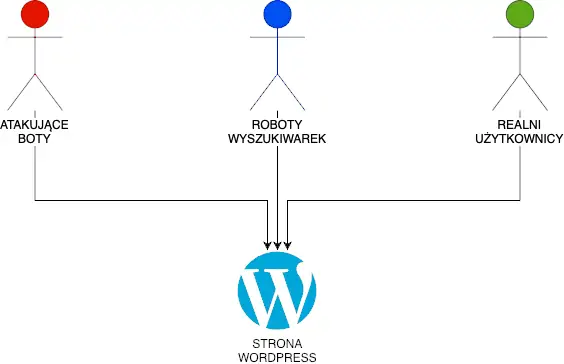
WordPress bez aktywnej ochrony proxy DNS CloudFlare.
W takiej sytuacji szkodliwy ruch generowany np. przez boty lub atakujących dociera bez problemu do strony WordPress. Naraża ją to na dodatkowe niebezpieczeństwa i zagrożenia w sieci.
W przypadku, gdy ruch do strony WordPress przepuszczany jest przez proxy DNS CloudFlare wygląda to tak:
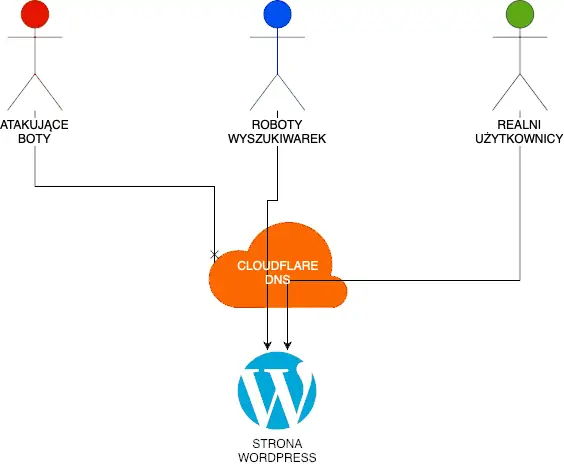
Aktywna ochrona proxy DNS CloudFlare dla WordPress.
W tej sytuacji CloudFlare w żadnym stopniu nie blokuje robotów Google lub prawdziwych użytkowników, a jedynie chroni stronę przed szkodliwych ruchem z internetu.
Zobacz także nasz poradnik jak dbać kompleksowo o bezpieczeństwo WordPress.
Efektem ubocznym korzystania z proxy DNS od CloudFlare jest ochrona IP serwera. Oznacza to, że nikt poza CloudFlare nie zna prawdziwego adresu IP Twojej strony internetowej WordPress.
Zalety CloudFlare w WordPress
Ok, wiesz już jak działa CloudFlare, ale jak się tak naprawdę korzyści, które wynikają z korzystania z tej usługi?
Jest ich sporo:
- Prosta obsługa – CloudFlare jest niesamowicie proste w obsłudze, przyjazne dla użytkowników oraz darmowe. Czego chcieć więcej? Może certyfikatu SSL za darmo? 🙃
- Darmowy certyfikat SSL – Tak, CloudFlare umożliwia także wygenerowanie w 100% darmowego certyfikatu SSL, który skutecznie zabezpieczy komunikację pomiędzy Twoją stronę internetową a serwerem WordPress. Pod warunkiem, że będzie ona zawsze działać…
- 100% Uptime – Ale nie masz o co się martwić! Korzystając z CloudFlare masz możliwość zapewnienia swojej stronie WordPress tzw. 100% czasu dostępności, co oznacza, że Twoja strona zawsze będzie dostępna dla użytkowników. Nawet w przypadku awarii hostingu lub ataku DDoS.
- Anty DDoS – To ochrona przed atakiem Distributed Denial of Service. CloudFlare ochroni Twoją stronę i serwer WordPress przed jego przeciążeniem w przypadku zbyt dużego obciążenia lub ataku sieci wrednych botnetów 🤬
- Blokada ataków – CloudFlare potrafi także skutecznie zablokować spam, działania hakerskie, a nawet sieci botnetów. Do tego celu CloudFlare wykorzystuje rozpoznawanie oraz blokadę złośliwych IP. A gdyby tak jeszcze ukryć nasze IP? 🤔
- Ukrycie IP – Na to właśnie pozwala usługa tej firmy! Gdy Twój ruch przetwarza CloudFlare, Twoje IP nigdy nie jest widoczne dla reszty świata. Wystarczy, że skorzystasz z DNS-ów CloudFlare.
- Zmiana DNS – Dzięki temu zyskasz także możliwość błyskawicznej zmiany rekordów DNS Twojej domeny, ponieważ CloudFlare cieszy się niesamowicie szybką propagacją nowych wpisów 🚀
- Cache – A jeżeli zależy Ci jeszcze bardziej na szybkości, zawsze możessz skorzystać z funkcji cache, która znacznie przyśpieszy działanie Twojej strony WordPress. Więcej o cache przeczytasz w poradniku poświęconemu przyspieszaniu strony WordPress. Nie zapomnij jeszcze o zminfikowaniu plików CSS i JS 👇👇
- Minifikacja plików – CloudFlare pozwala także całkowicie za darmo skorzystać z opcji minifikacji, czyli zmniejszania plików CSS i JS. Choć nie jest ona idealna, pozwala jeszcze bardziej przyśpieszyć WordPress oraz poprawić SEO strony.
- SEO – Bo korzystanie z CloudFlare jest SEO-friendly. Oznacza to, że lubią je nie tylko Twoi użytkownicy, którzy mają szybki i stały dostęp do strony, ale także Google. W przeciwieństwie do służb specjalnych 🕵️♂️
- Ochrona prawna – Choć może brzmieć to nieco kuriozalnie, to korzystając z CloudFlare jesteś w pewnym sensie poza prawem. Dzięki ukrytemu IP tak naprawdę nikt nie wie gdzie jest faktyczna lokalizacja Twojego serwera, a zatem Twojej strony WordPress. Aby więc zlokalizować właściciela strony służby państwowe musiałby najpierw wystąpić do CloudFlare o udostępnienie faktycznego adresu IP serwera. Szansa na pozytywną odpowiedź amerykańskiej firmy jest bliska zeru, a gdyby tego było mało to do dyspozycji masz jeszcze jedno narzędzie do ochrony WordPress 🛡
- Firewall – Czyli mowa o darmowej zaporze ochronnej w CloudFlare za pomocą której możesz skonfigurować własne reguły filtrowania ruchu i dodatkowo chronić swoją stronę przed… niechcianym ruchem.
- Statystyki – A ruch ten możesz bardzo dokładnie monitorować ruch na Twojej stronie WordPress i wyświetlać w formie statystyk odwiedzin bezpośrednio z panelu CloudFlare.
I wbrew temu co można przeczytać na niektórych blogach w polskiej blogosferze:
CloudFlare samo w sobie nie powoduje problemów z działaniem strony i jest znakomitym rozwiązaniem dla każdej domeny internetowej, zarówno z małym jak i dużym ruchem.
Przekonaliśmy Cię do CloudFlare w WordPress? To omówmy jeszcze kwestię SEO i CloudFlare dla WordPress.
CloudFlare WordPress a SEO
Zanim przepniesz swoją stronę WordPress na DNS-y CloudFlare zapewne chcesz wiedzieć, czy jest to bezpieczne i dobre dla Twojej strony internetowej, prawda? 🧐
Odpowiedź jest więc bardzo prosta:
CloudFlare nie ma negatywnego wpływu na SEO strony, czy też jej widoczność w Google.
A czy ma pozytywny wpływ na SEO? Tutaj wymaga ten temat głębszej analizy.
CloudFlare cenione jest przez największe firmy z branży IT na całym świecie, w tym także Google. To już pierwszy powód za tym, aby korzystać z tej usługi. Google doskonale rozpoznaje adresy IP CloudFlare, dlatego nie ma też powodów, by martwić się o to, że po zmianie DNS-ów lokalizacja Twojej domeny będzie wskazywać na Stany Zjednoczone. Tym bardziej nie masz co przejmować się faktem, że te same adresy IP obsługują setki tysięcy [jeżeli nie miliony] stron www na całym świecie.
A dlaczego CloudFlare jest napewno dobre dla SEO? Na korzyść tej usługi przemawia przede wszystkim dodatkowa optymalizacja wczytywania strony WordPress za pomocą narzędzi CloudFlare, bezpłatny certyfikat SSL oraz ukrywanie prawdziwego adresu IP serwera.
Zazwyczaj, w przypadku stron internetowych z dużym ruchem, po przejściu na serwery DNS notowały one wzrosty ruchu organicznego. Jak będzie w Twoim przypadku? Sprawdź i daj znać w komentarzach 👇👇
Teraz przejdziemy już do konfiguracji CloudFlare dla WordPress, a następnie omówimy narzędzia, które otrzymasz w bonusie od amerykańskiej firmy. No to lecimy dalej 🛰
Konfiguracja CloudFlare dla WordPress
Aby przeprowadzić Cię krok po kroku przez proces konfiguracji CloudFlare w WordPress wykorzystaliśmy do tego celu jedną z nieużywanych przez nas domen windykacja-naleznosci.info. Jednak w przypadku działającej strony WordPress proces wygląda identycznie! Zaczynamy 🤓
1. WordPress CloudFlare – załóż konto
Pierwszą rzeczą, którą musisz zrobić, aby skonfigurować CloudFlare dla WordPress jest założenie konta na stronie.
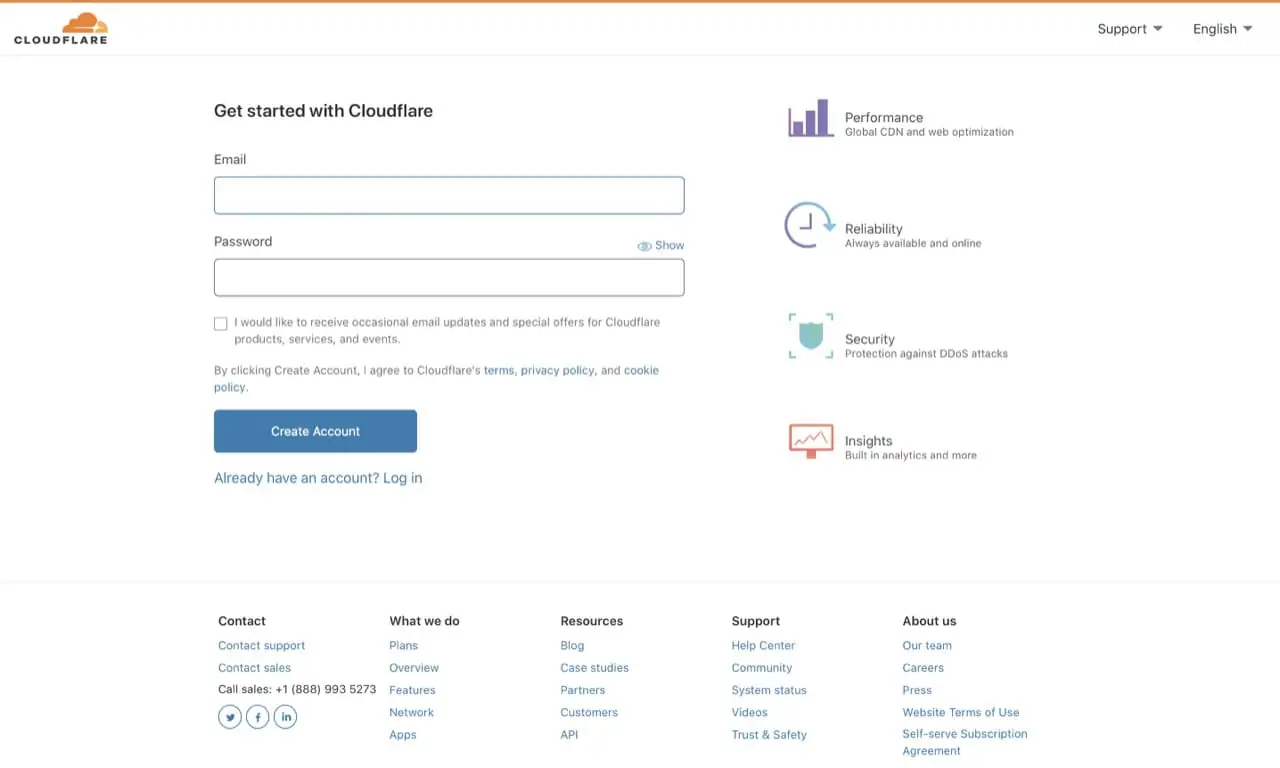
Rejestracja konta w CloudFlare.
2. WordPress CloudFlare – dodaj domenę
Teraz przejdź do panelu klienta i kliknij w prawym górnym rogu Add site wpisując na nowej stronie adres strony WordPress, którą chcesz skierować na serwery DNS CloudFlare i zatwierdzając przyciskiem.
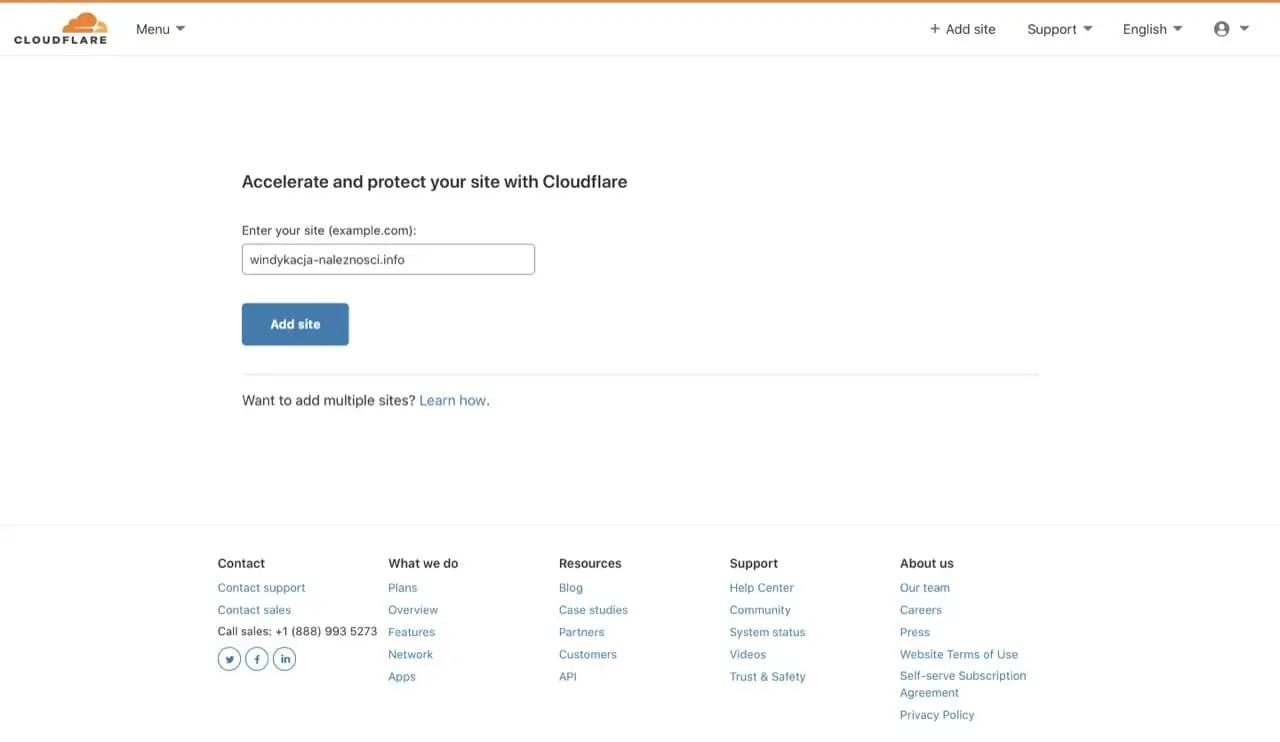
Dodawanie domeny WordPress w CloudFlare.
3. WordPress CloudFlare – wybierz plan
Teraz wybierz plan, oczywiście darmowy 🤑
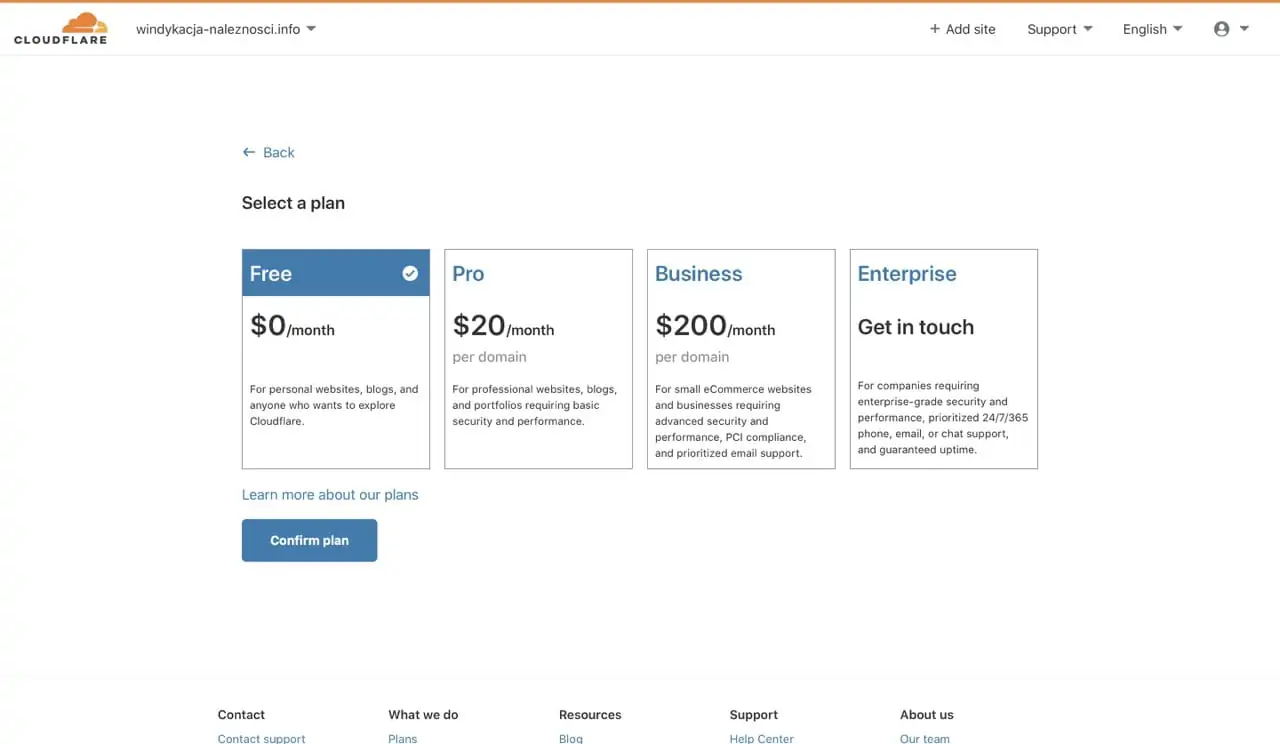
Wybór planu usługi CloudFlare dla WordPress.
4. WordPress CloudFlare – sprawdź rekordy DNS
W czwartym kroku CloudFlare przeskanuje wszystkie rekordy DNS Twojej domeny.
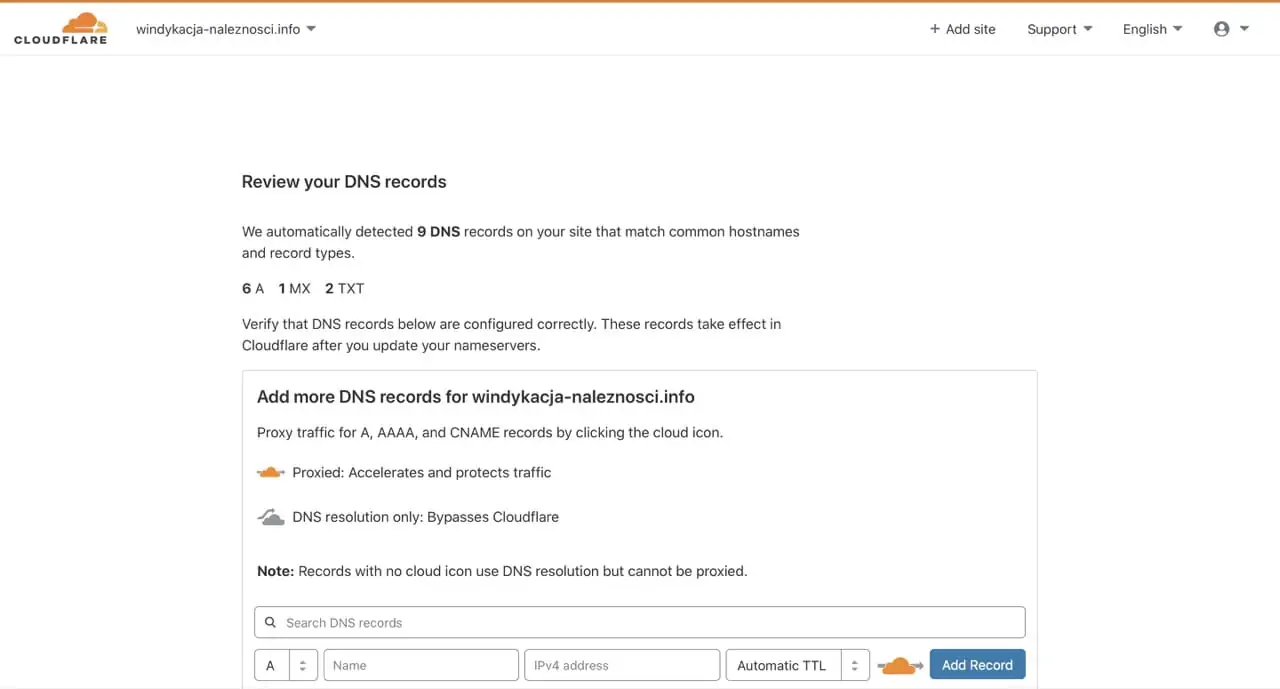
Skanowanie rekordów DNS przez CloudFlare.
A następnie wyświetli je poniżej:
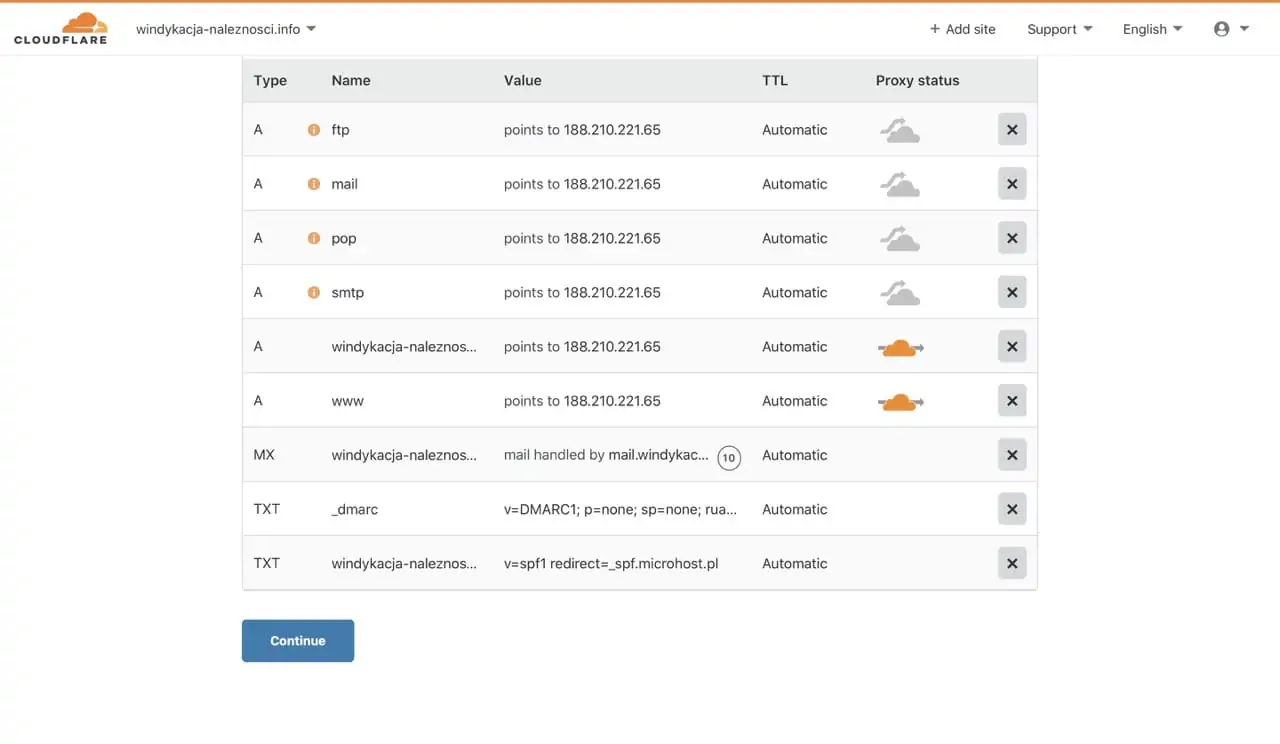
Zmiana proxy DNS dla rekordów domeny WordPress.
I tutaj ważna kwestia:
Pomarańczowa chmurka z prawej strony powinna być widoczna tylko przy rekordach A dla wpisów www oraz nazwy domeny tak jak na powyższym zrzucie ekranu.
Jeżeli ustawisz proxy DNS CloudFlare dla wpisów takich jak poczta lub FTP, prawdopodobnie przestaną one działać.
Zatwierdź i przejdź do kolejnego kroku.
5. WordPress CloudFlare – zmień DNS-y
Gdy zobaczysz taką informację, skopiuj serwery DNS:
algin.ns.cloudflare.com
ines.ns.cloudflare.com
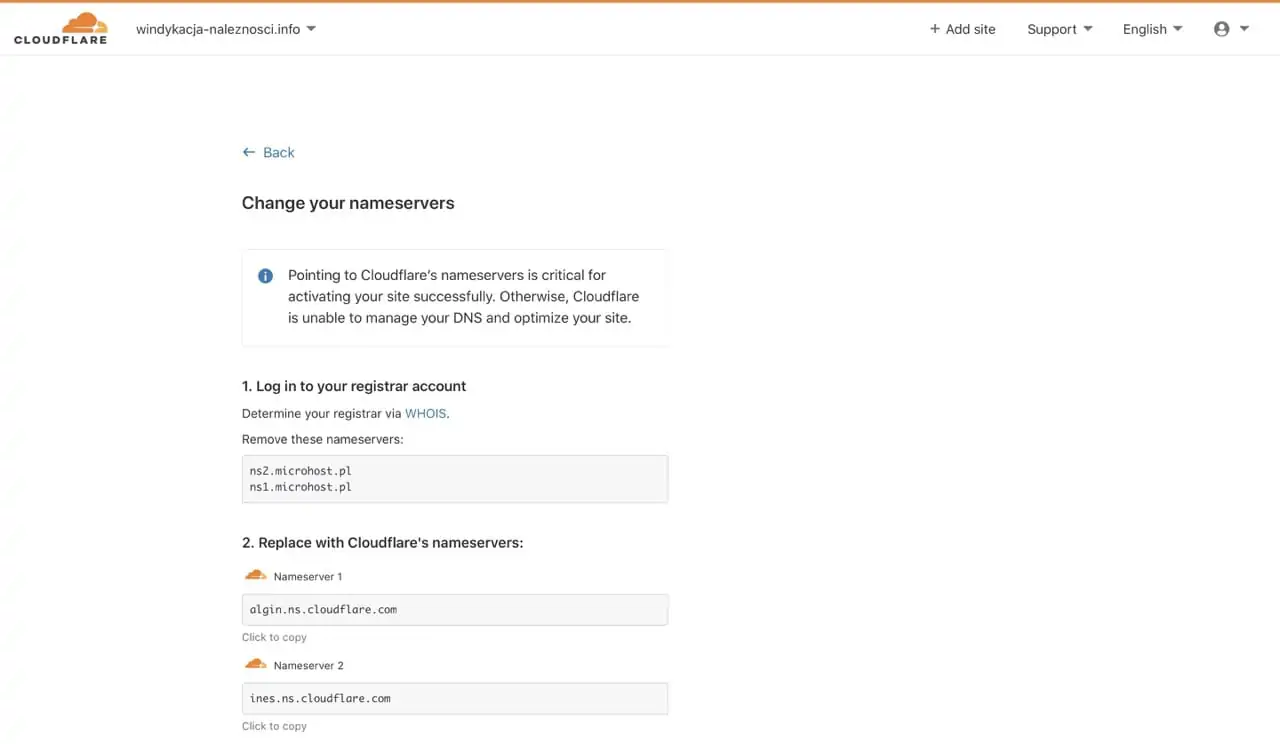
Zmiana serwerów DNS dla domeny WordPress na CloudFlare.
A następnie zmień je u swojego operatora domeny.
6. WordPress CloudFlare – zrób sobie kawę
Tak, poważnie. Po zmianie DNS-ów ich propagacja może potrwać nawet kilka godzin. Najczęściej jest to zazwyczaj od kilku do kilkunastu minut. Czym jest propagacja DNS-ów? To rozgłaszanie przez serwery DNS informacji o zmianach w rekordach domeny. Więcej o tym procesie przeczytasz w tym poradniku.
Propagację DNS sprawdzisz za pomocą tego narzędzia. I musisz poczekać, aż zamiast takiego widoku:
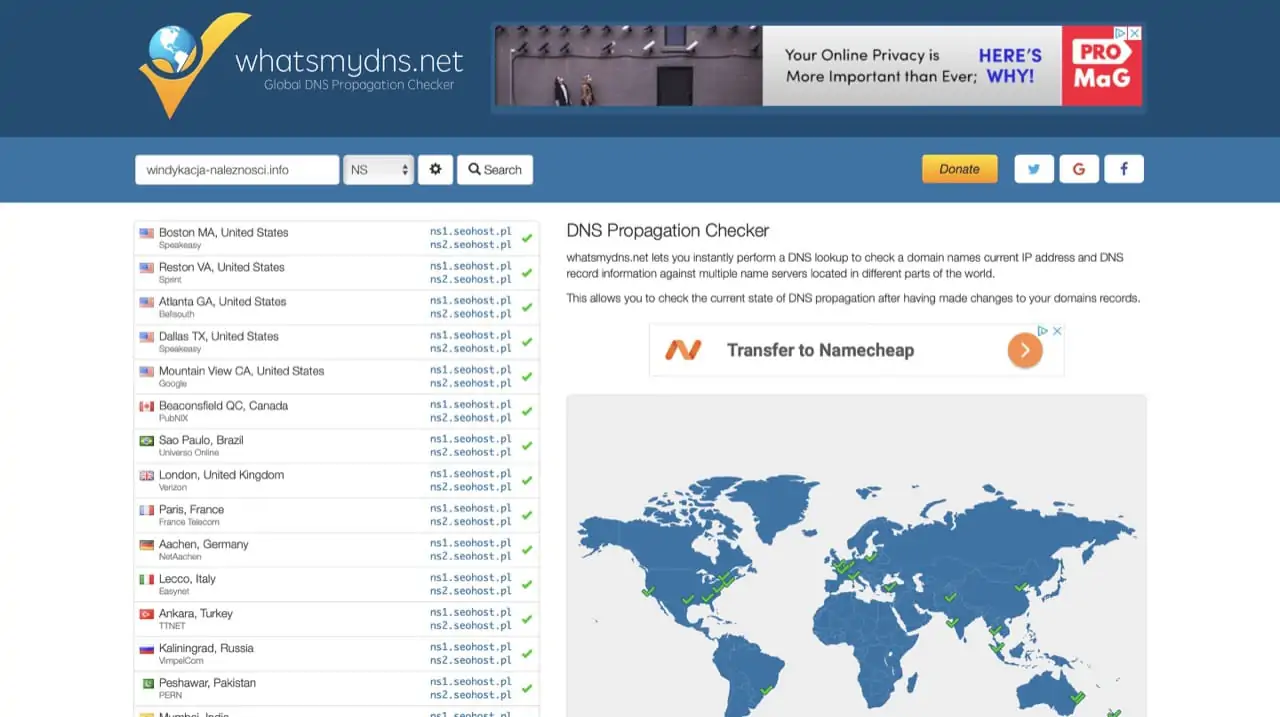
Sprawdzenie serwerów DNS domeny WordPress przed propagacją.
Zobaczysz taki:
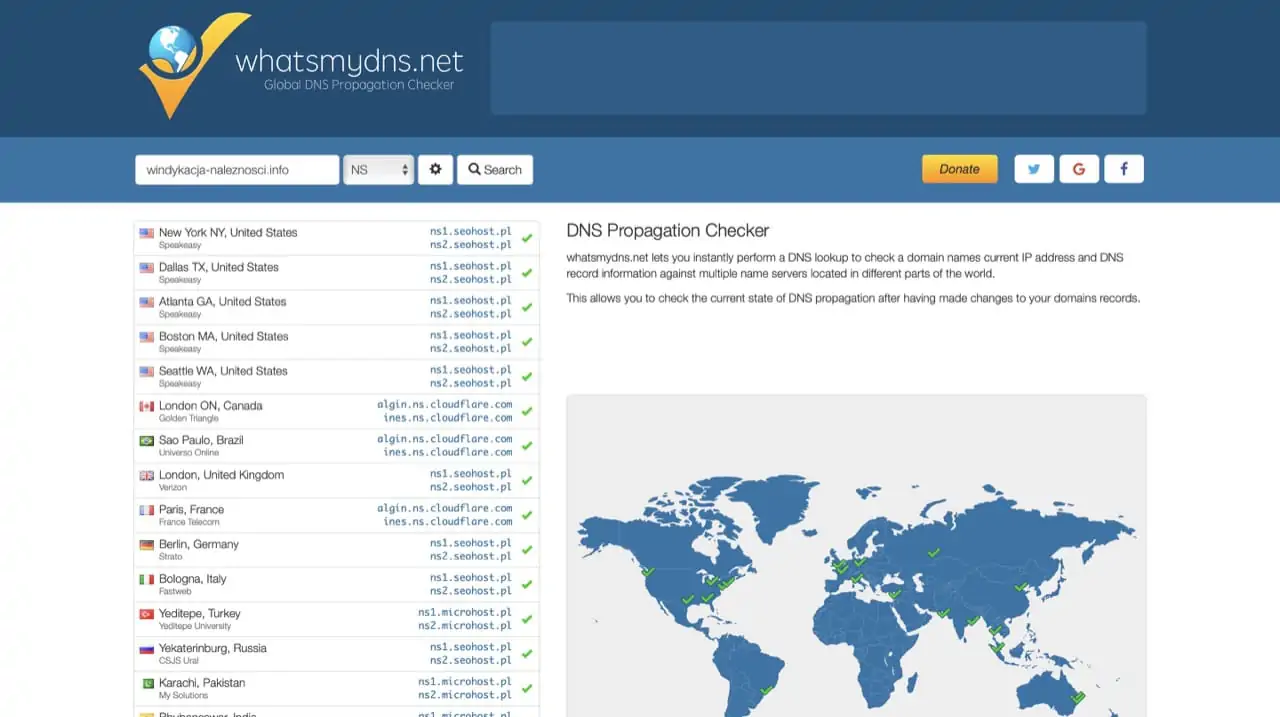
Domena w trakcie propagacji nowych serwerów DNS CloudFlare.
Oznacza to, że pierwsze serwery DNS na świecie przechwyciły już informację o zmianie rekordów domeny i proces ten jest bliski ukończenia kiedy będzie wyglądał tak:
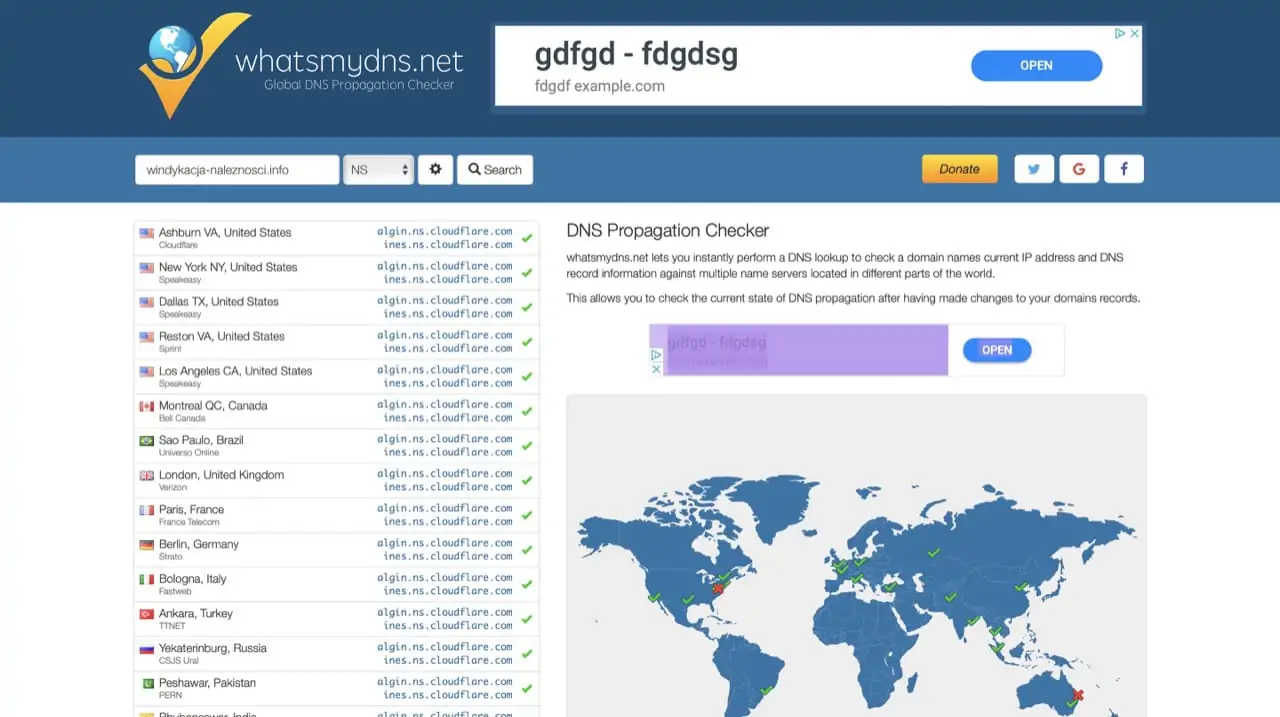
Udana propagacja DNS CloudFlare w WordPress.
7. WordPress CloudFlare – zakończ konfigurację
Wróć teraz na stronę CloudFlare i potwierdź zmianę nazw serwerów DNS. Zobaczysz taki oto ekran:
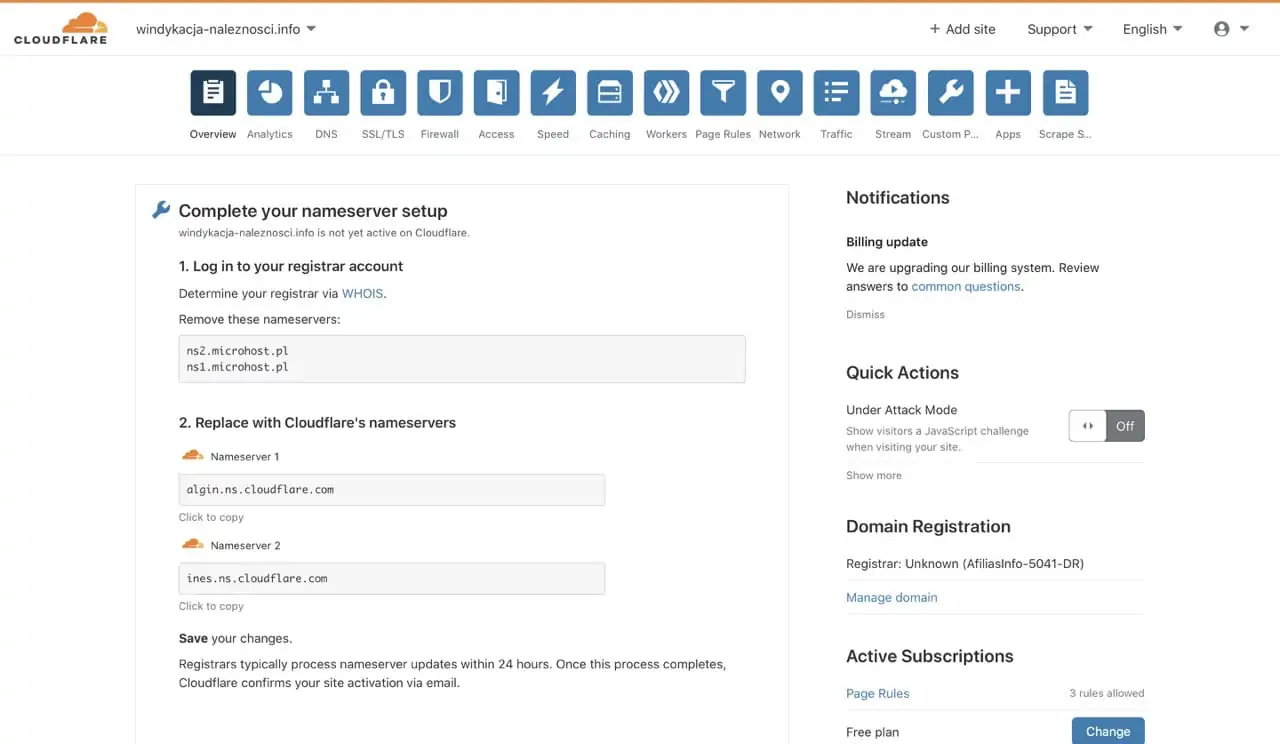
Ukończona konfiguracja CloudFlare dla WordPress.
Teraz musisz poczekać tylko na wiadomość od CloudFlare o tym, że Twoja domena WordPress została poprawnie skonfigurowana:
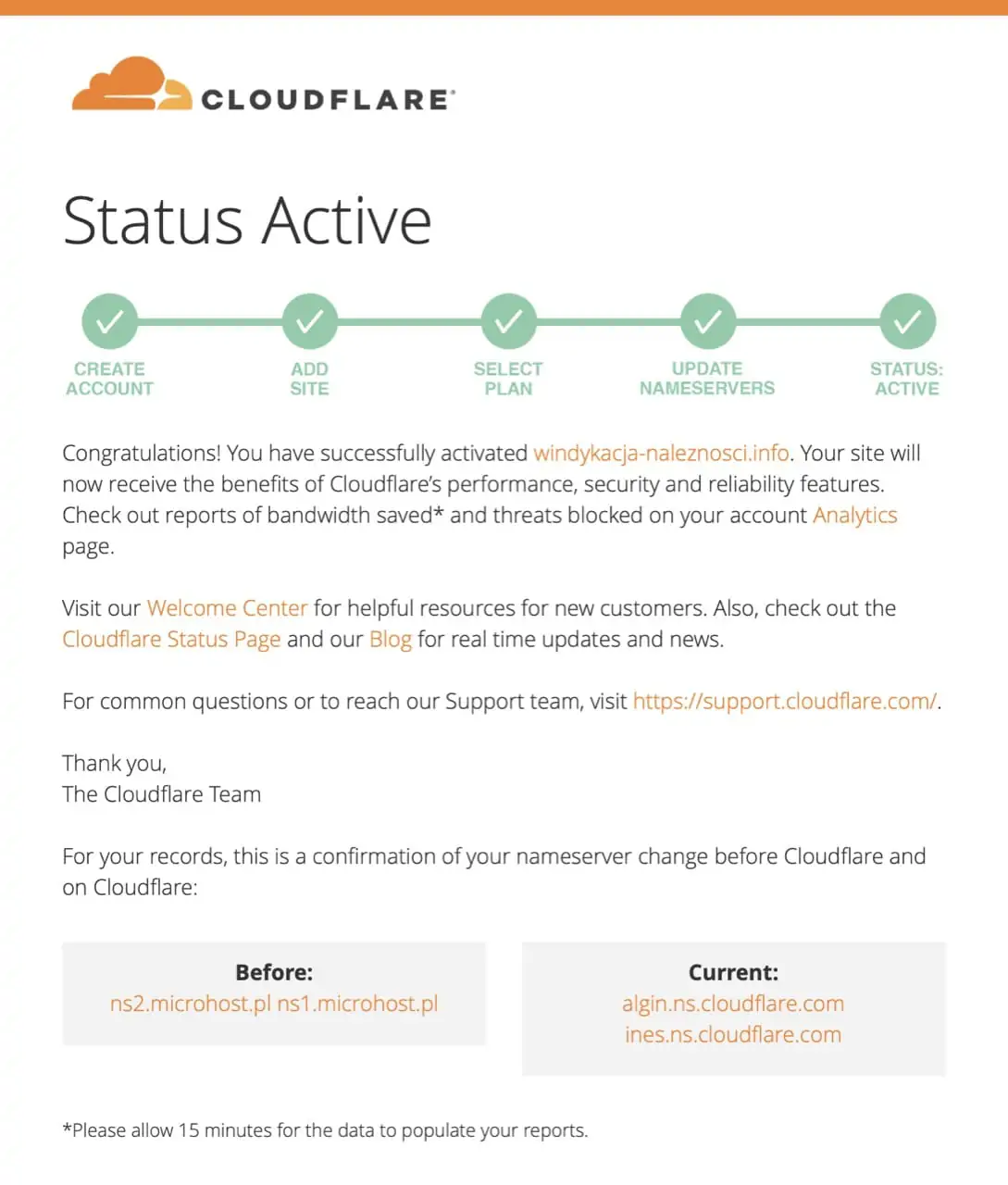
Aktywacja DNS-ów od CloudFlare dla strony WordPress.
I gotowe 💪🤓 Twoja strona WordPress działa już z CloudFlare i nie musisz nic dodatkowego robić! To teraz zabawmy się opcjami w CloudFlare dla WordPress.
Ustawienia CloudFlare dla WordPress
CloudFlare daje kilka ciekawych opcji dla użytkowników dostępnych także w darmowej wersji usługi. Sprawdźmy teraz każdą z zakładek CloudFlare i przekonajmy, które ustawienia będą dobre dla strony WordPress.
1. Konfiguracja CloudFlare – Overview
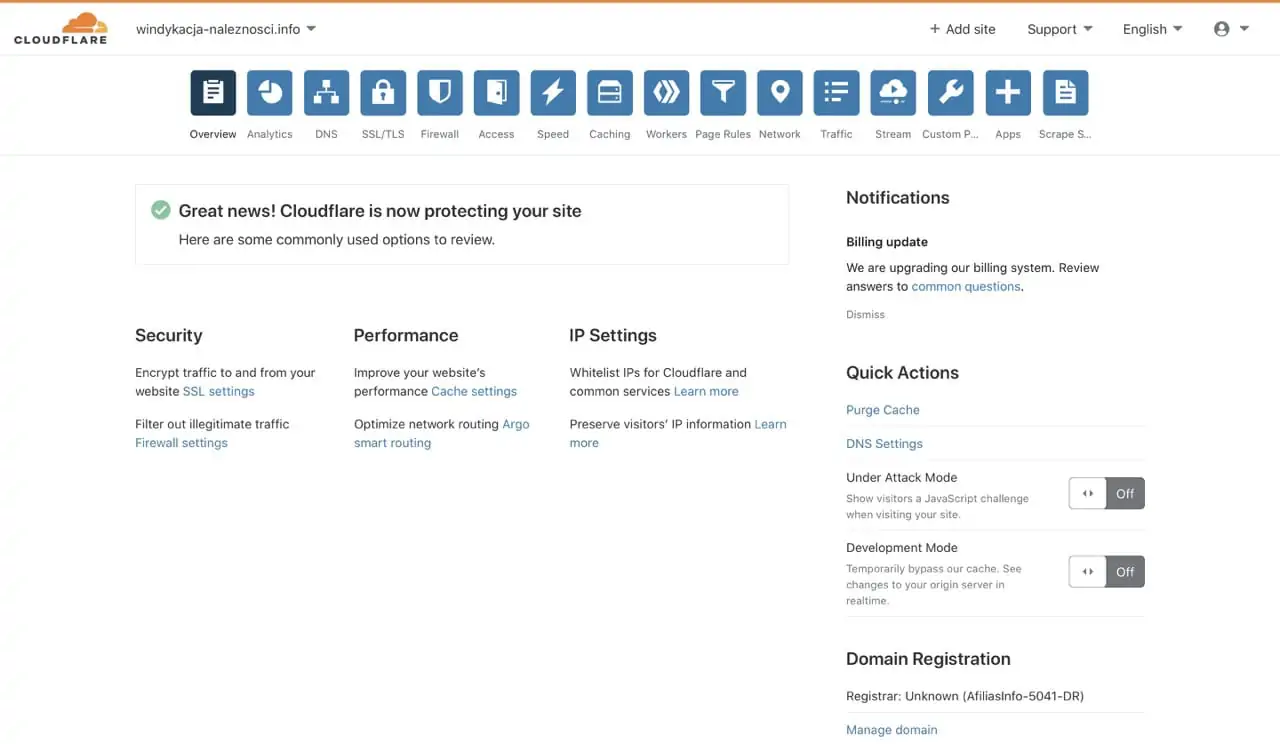
Ustawienia Overview w CloudFlare dla WordPress.
W tej zakładce zobaczysz informacje o aktualnym stanie usługi CloudFlare oraz ogólne informacje o stronie. Możesz także szybko przełączyć stronę na tzw. tryb dewelopera [wyłącza optymalizacje] lub tryb „pod atakiem”, który podnosi ochronę stron np. w sytuacji ataku DDoS.
2. Konfiguracja CloudFlare – Analytics
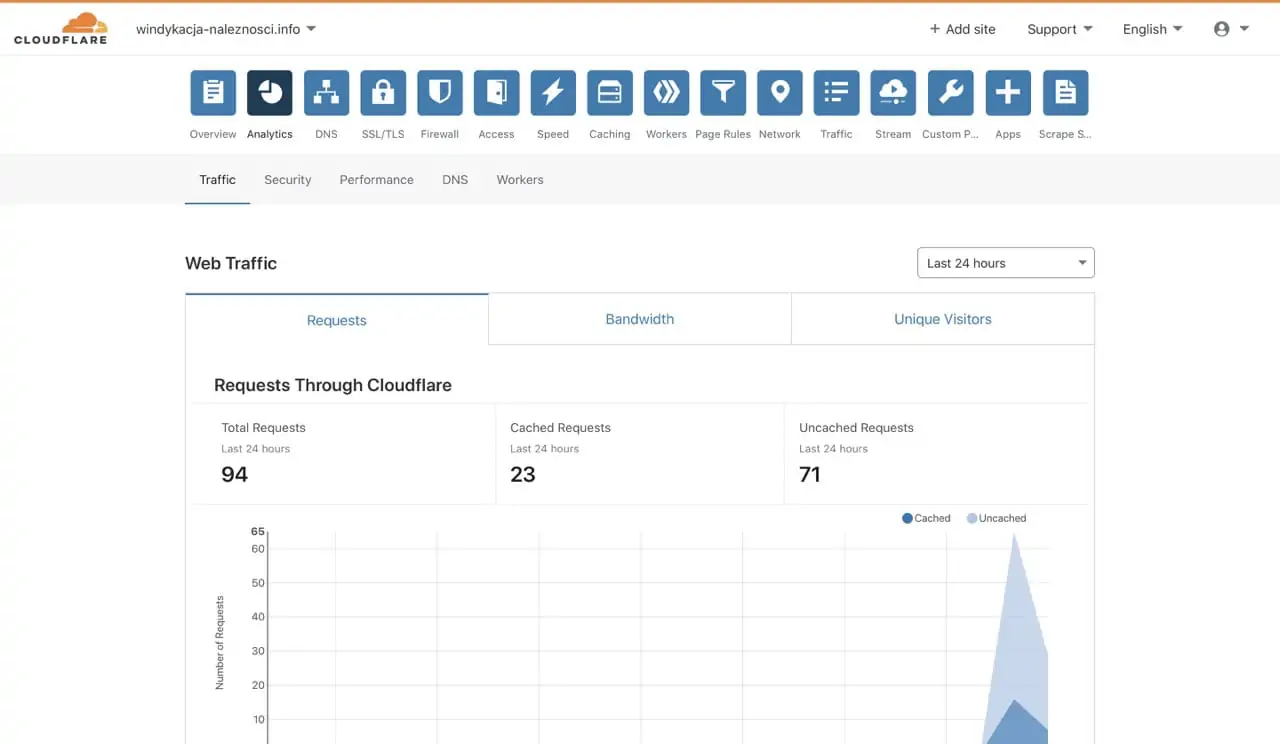
Ustawienia Analytics w CloudFlare dla WordPress.
Zakładka z danymi statystycznymi dotyczącymi ruchu, bezpieczeństwa oraz wydajności.
3. Konfiguracja CloudFlare – DNS
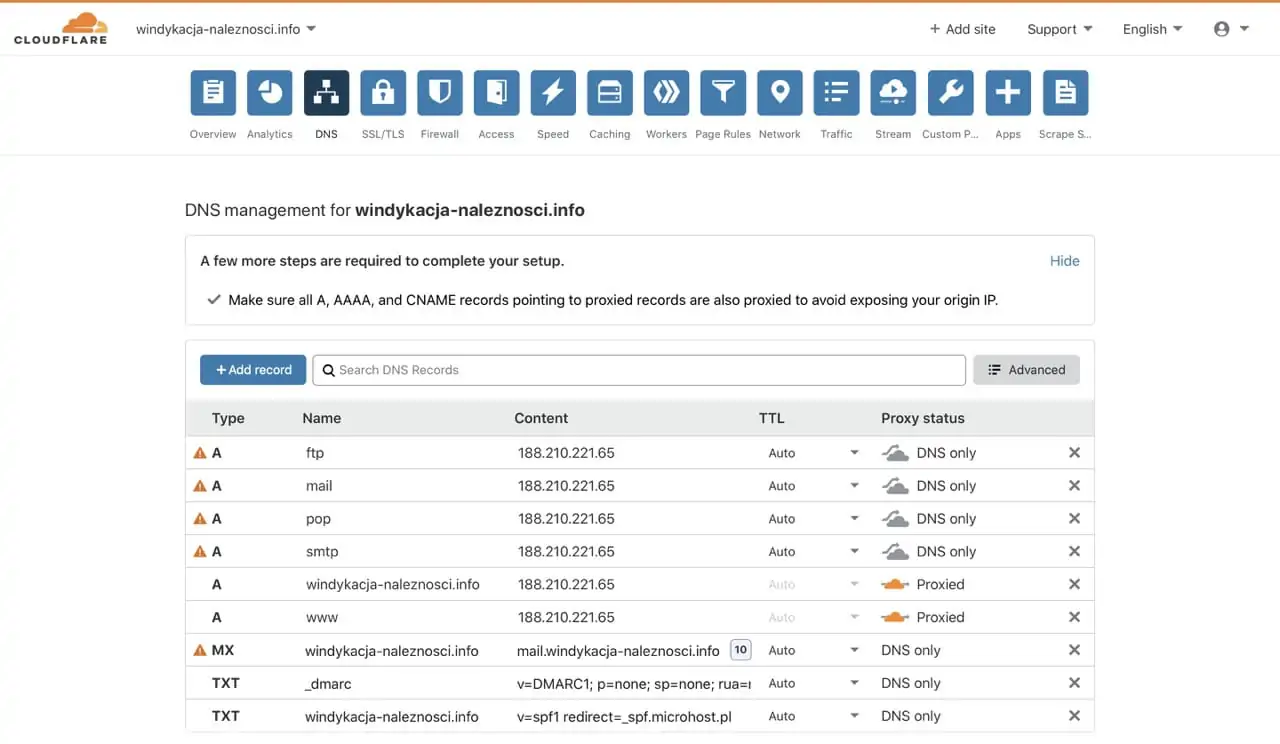
Ustawienia DNS w CloudFlare dla WordPress.
W tym miejscu możesz zarządzać strefą DNS dodanej do CloudFlare domeny oraz ustawiać który ruch ma być kierowany przez proxy DNS. Tylko dla zaawansowanych użytkowników.
4. Konfiguracja CloudFlare – SSL/TLS
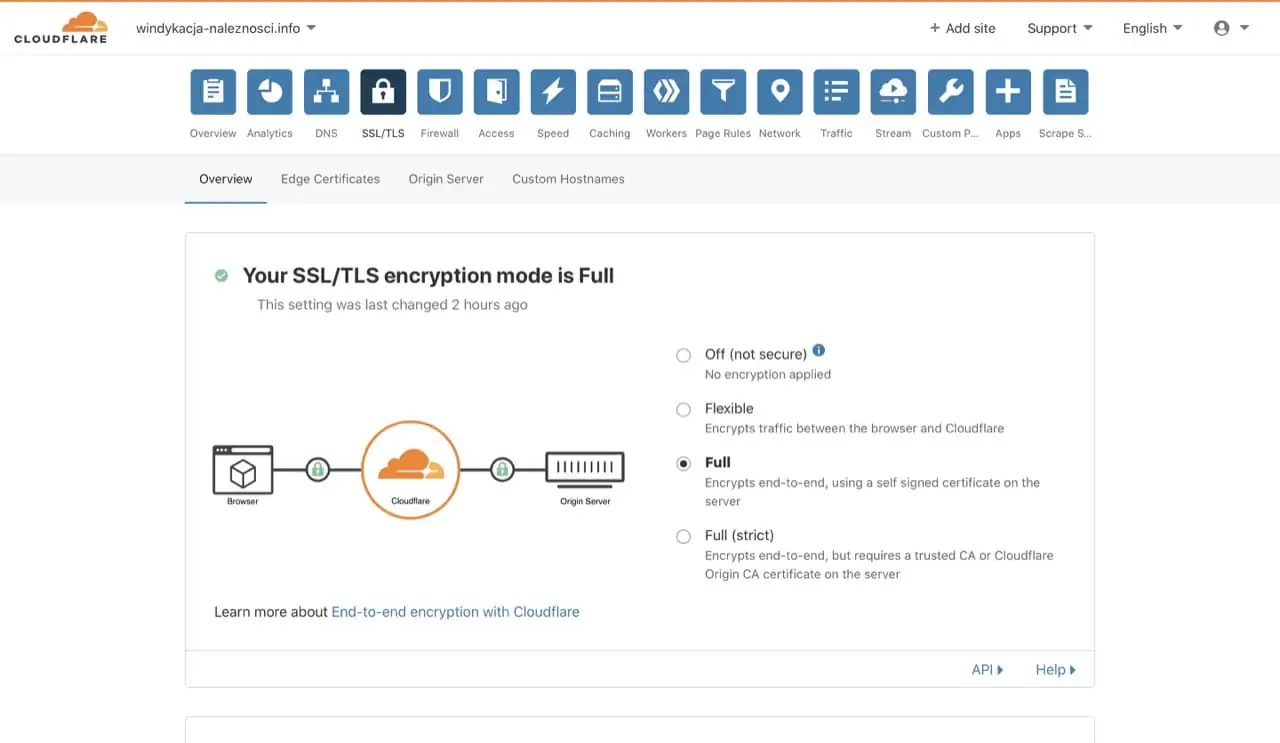
Ustawienia SSL/TLS w CloudFlare dla WordPress.
W tym miejscu możesz włączyć i ustawić certyfikat SSL CloudFlare. Najbezpieczniej jest skorzystać z opcji Full. W zakładce Edge Certificates możesz dodatkowo skonfigurować np. przekierowanie 301 dla SSL za pomocą opcji Always Use HTTPS. Ważną opcją jest także HTTP Strict Transport Security (HSTS), które pozwala upewnić się, że połączenie jest zawsze szyfrowanie. Opcja Automatic HTTPS Rewrites usuwa natomiast problem z tzw. Mixed Content.
Pozostałe opcje bezpiecznie jest pozostawić bez zmian.
5. Konfiguracja CloudFlare – Firewall
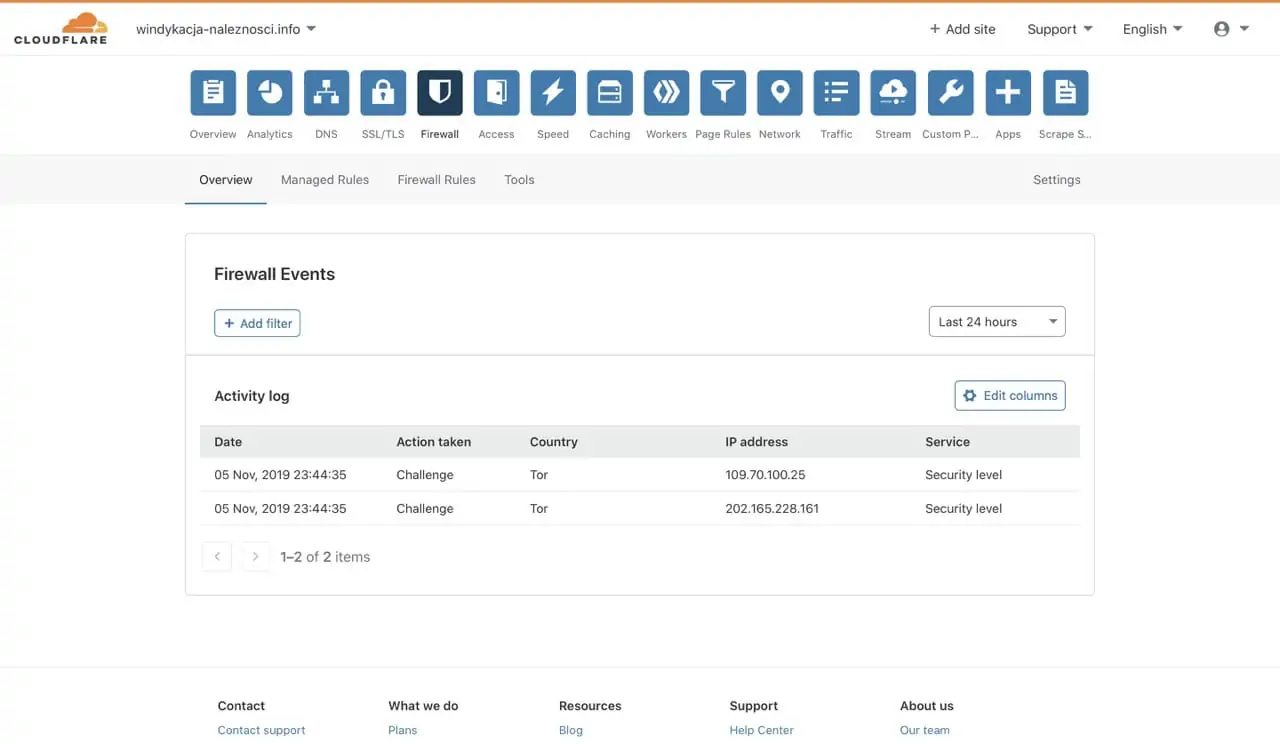
Ustawienia Firewall w CloudFlare dla WordPress.
To miejsce konfiguracji firewalla CloudFlare, który pozwala zdefiniować określone reguły np. blokady ruchu z wybranych krajów lub adresów IP.
Domyślna konfiguracja chroni stronę przed atakami sieciowymi.
7. Konfiguracja CloudFlare – Access
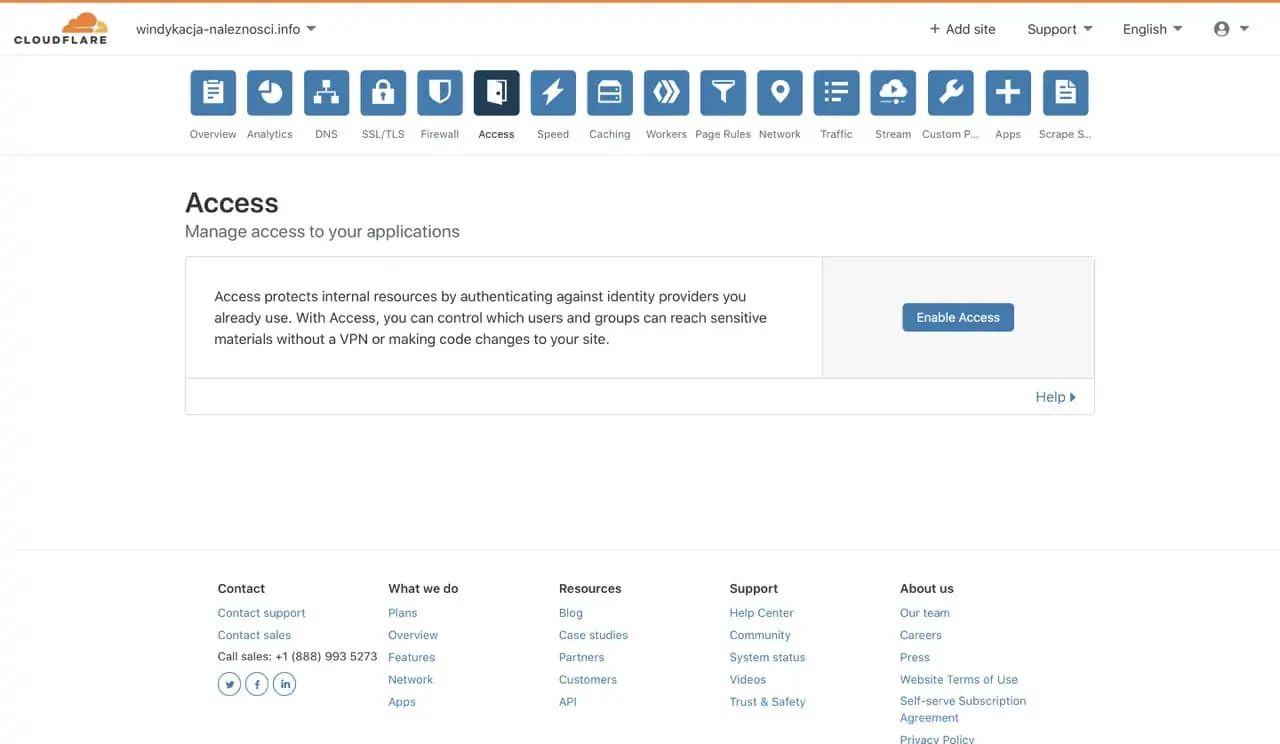
Ustawienia Access w CloudFlare dla WordPress.
Płatna opcja umożliwiająca w CloudFlare łatwe skonfigurowanie dostępów do określonych elementów aplikacji.
7. Konfiguracja CloudFlare – Speed
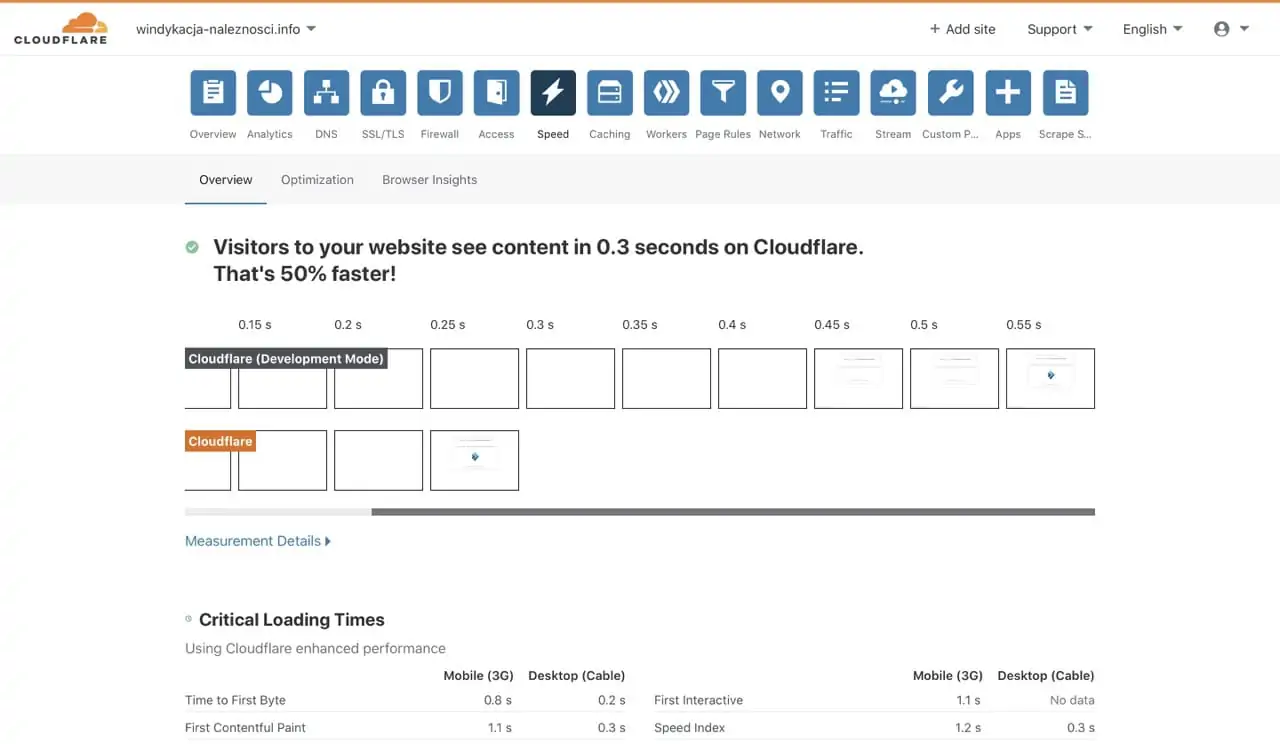
Ustawienia Speed w CloudFlare dla WordPress.
Czyli to co miśki WordPress SEO lubią najbardziej 🐻 Na początek CloudFlare powita Cię informacją jak bardzo udało mu się przyśpieszyć Twoją stronę WordPress. Ponieważ nasza strona jest pusta, nie ma to większego znaczenia. W przypadku innej, istniejącej już od dawna domeny wartości te wyglądają u nas następująco:
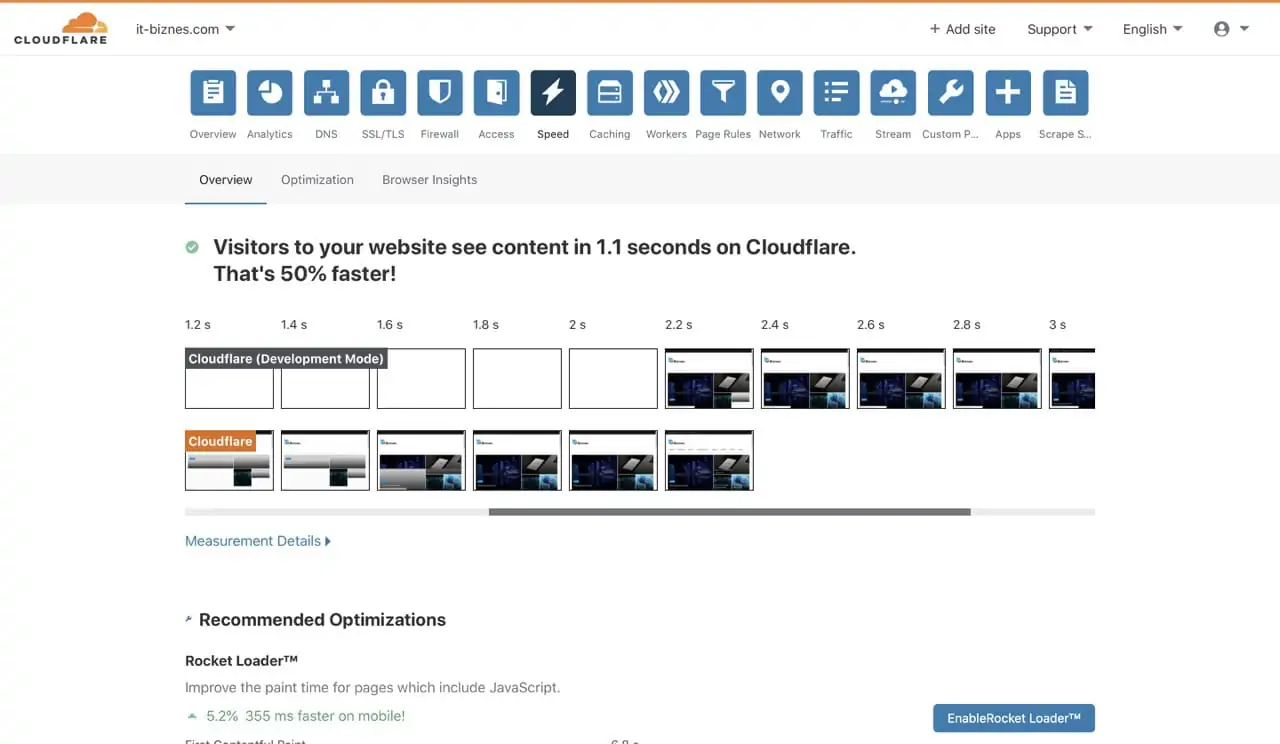
Porównanie wydajności WordPress z/bez optymalizacji CloudFlare.
Strona WordPress korzystająca z optymalizacji CloudFlare posiada o ponad 50% szybszy czas ładowania!
Aby osiągnąć taki efekt udaj się do zakładki Optimization i włącz następujące opcje:
- Auto Minify
- Brotli
Uwaga:
Korzystanie z opcji Rocket Loader™ może powodować problemy z działaniem skryptów w WordPress.
8. Konfiguracja CloudFlare – Cache
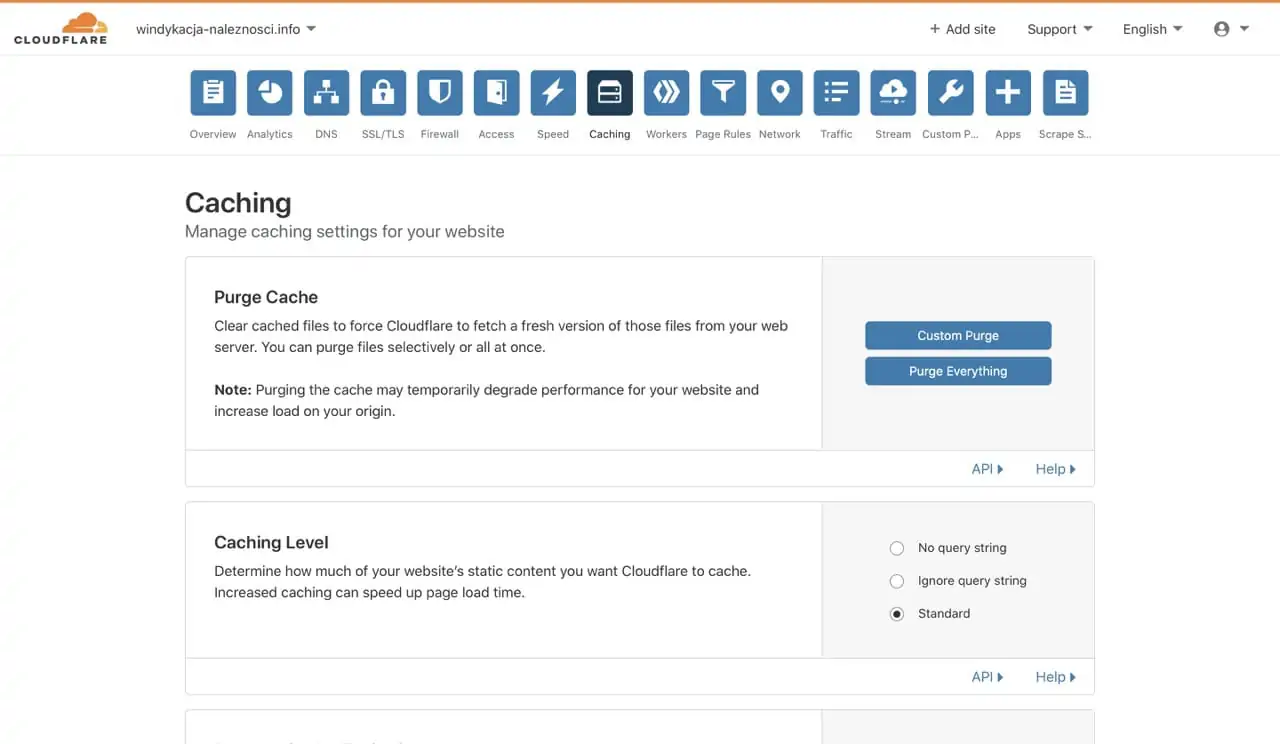
Ustawienia Cache w CloudFlare dla WordPress.
W tym miejscu może zarówno wyczyścić cache jak i skonfigurować zapisywanie plików statycznych. Aktywacja funkcja Always Online™ pozwala na wczytywanie strony WordPress nawet w sytuacjach, gdy serwer jest niedostępny, dzięki dostarczaniu użytkownikom zapisanej wersji statycznej. Za pomocą opcji Browser Cache Expiration możesz ustawić także datę ważności plików cache.
9. Konfiguracja CloudFlare – Workers
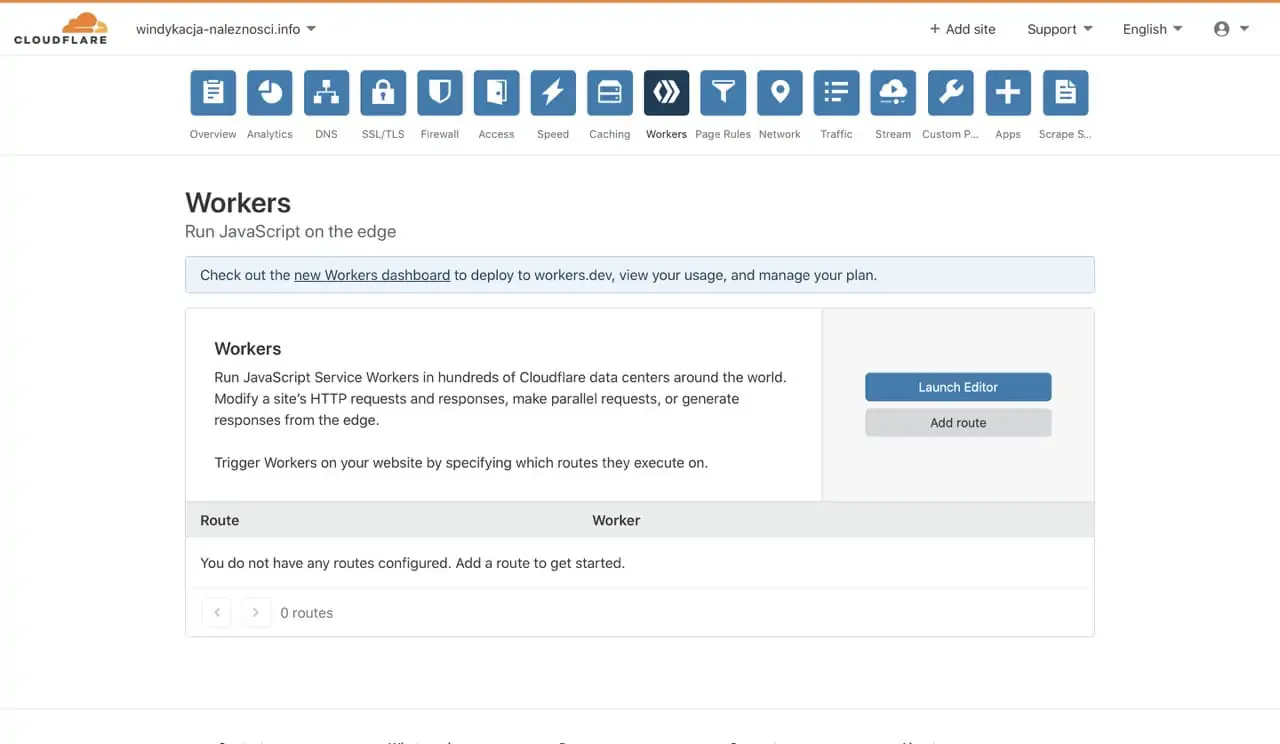
Ustawienia Workers w CloudFlare dla WordPress.
Narzędzie przydatne wyłączenie dla programistów.
10. Konfiguracja CloudFlare – Page Rules
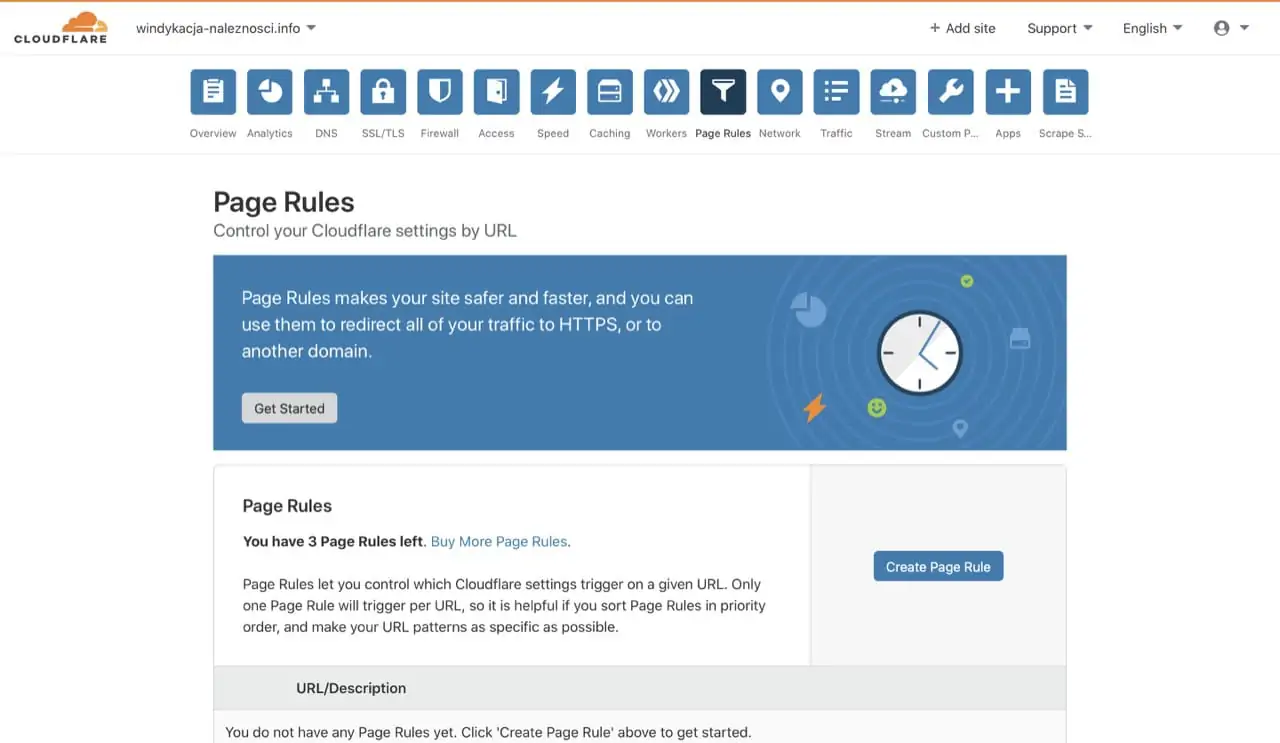
Ustawienia Page Rules w CloudFlare dla WordPress.
W tej sekcji możesz skonfigurować przekierowania 301 lub przekierowania 302 [zobacz różnice przekierowania 301 vs 302] dla wybranych adresów URL, a także przekierować ruch z HTTP na HTTPS i www na bez www.
11. Konfiguracja CloudFlare – Network
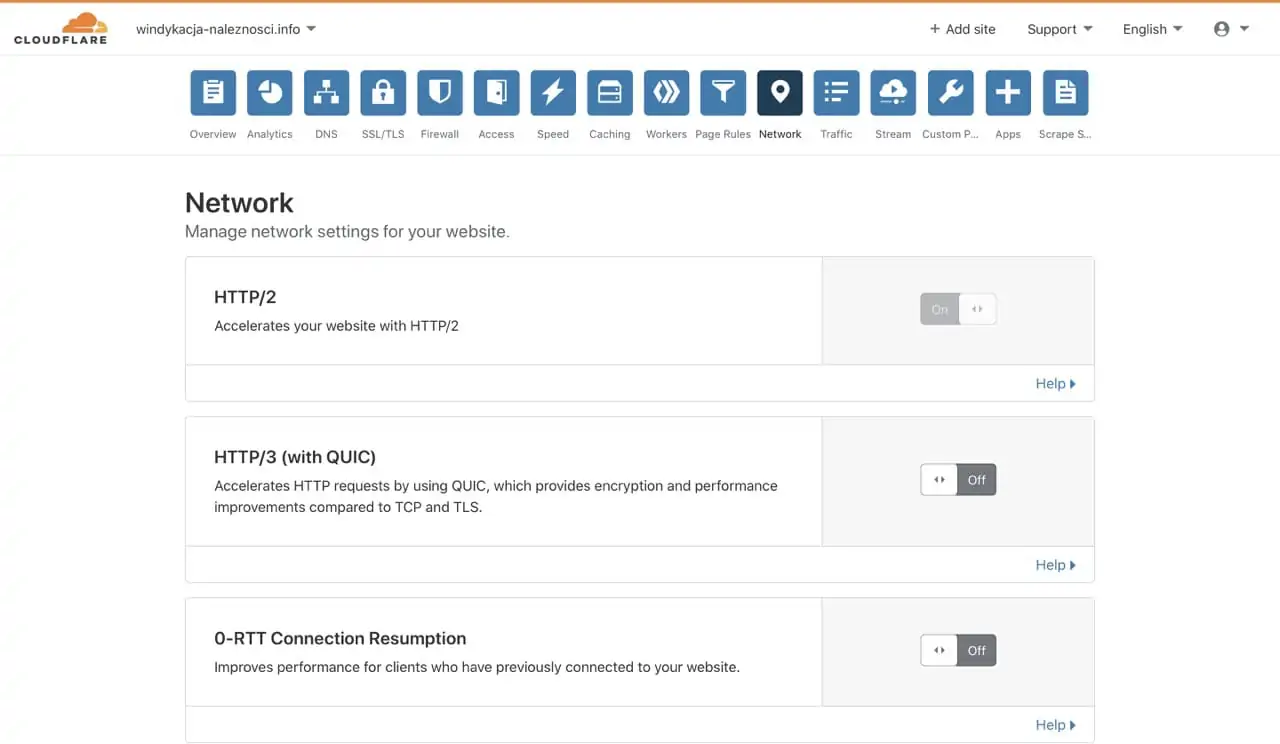
Ustawienia Network w CloudFlare dla WordPress.
Opcje Network pozwalają na włączenie m.in protokołu HTTP/2, czy też obsługę IPv6.
12. Konfiguracja CloudFlare – Traffic
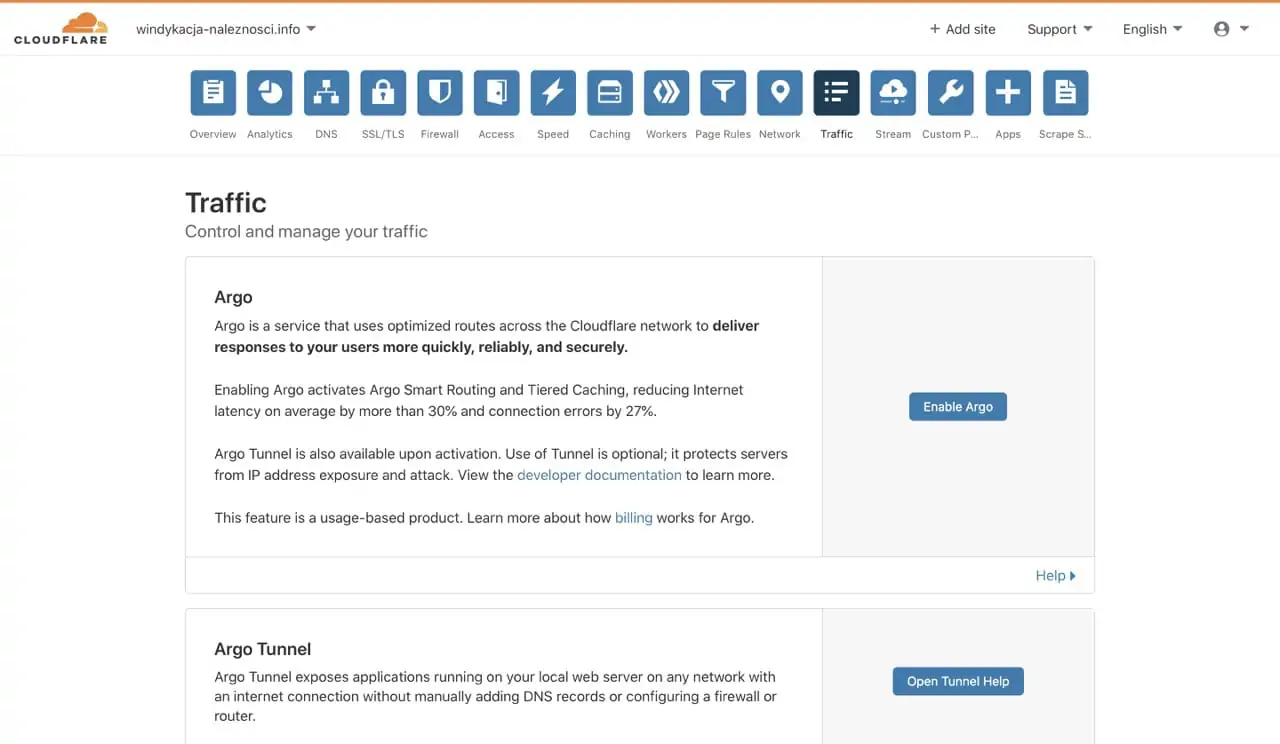
Ustawienia Traffic w CloudFlare dla WordPress.
Jak sama nazwa wskazuje zakładka pozwala zarządzać ruchem strony internetowej WordPress podpiętej pod CloudFlare. Z darmowych opcji w sekcji Traffic do dyspozycji masz tak naprawdę tylko usługę Argo, która optymalizuje ruch sieciowy poprzez inteligentne trasowanie. Nie mam jednak informacji jak w rzeczywistości jest to skuteczne, dlatego bezpieczniej jest pozostawić tę opcję wyłączoną dla WordPress.
13. Konfiguracja CloudFlare – Stream
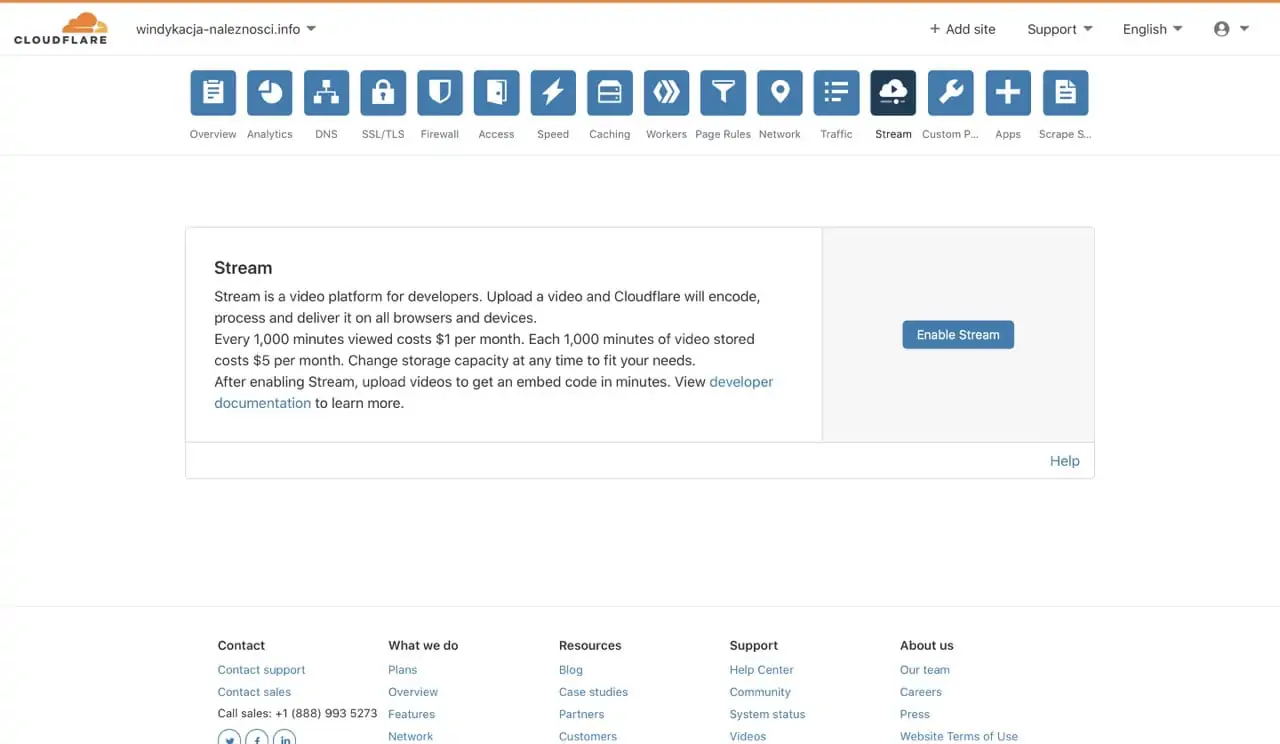
Ustawienia Stream w CloudFlare dla WordPress.
Stream to płatna usługa CloudFlare przydatna w przypadku platform wideo i jeszcze mniej przydatna w przypadku strony WordPress. Zdecydowanie odpuszczamy ten temat.
14. Konfiguracja CloudFlare – Custom Pages
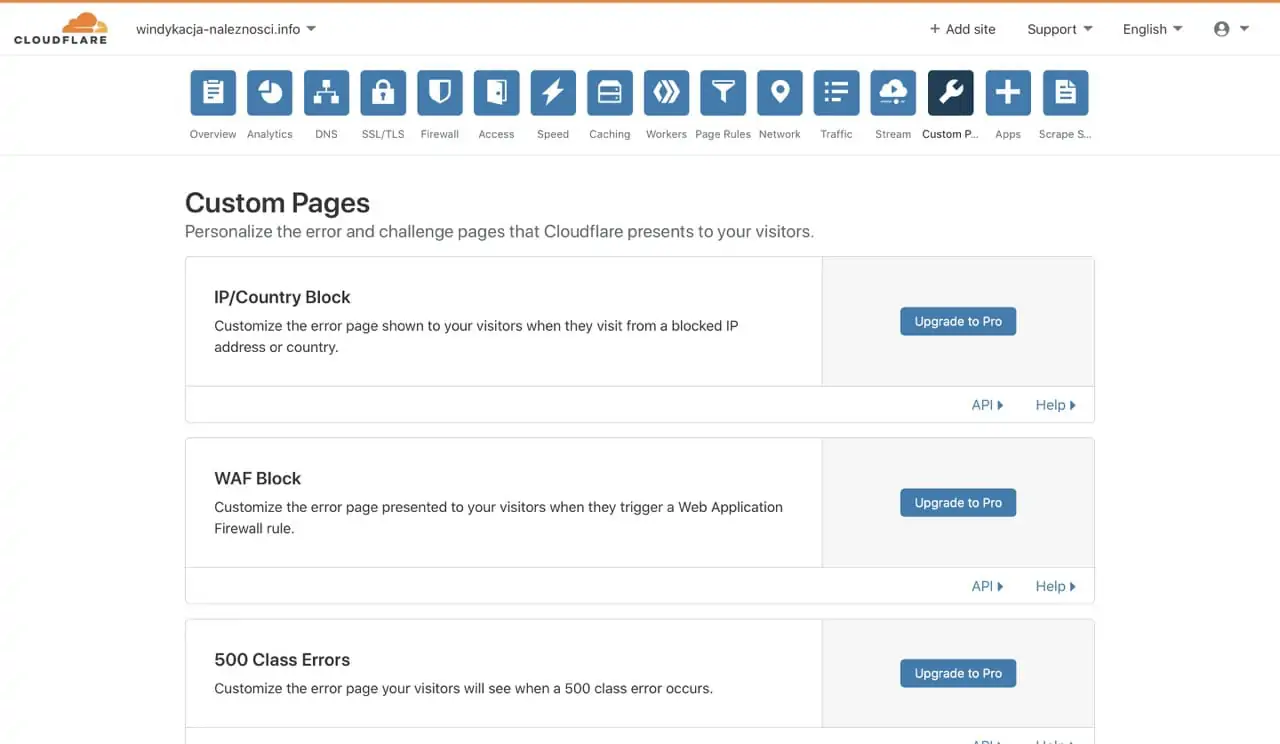
Ustawienia Custom Pages w CloudFlare dla WordPress.
Za pomocą tych ustawień możesz spersonalizować rodzaj strony [np. z błędem] wyświetlanej użytkownikowi. Niestety, opcje dostępne są tylko w wersji płatnej CloudFlare.
15. Konfiguracja CloudFlare – Apps
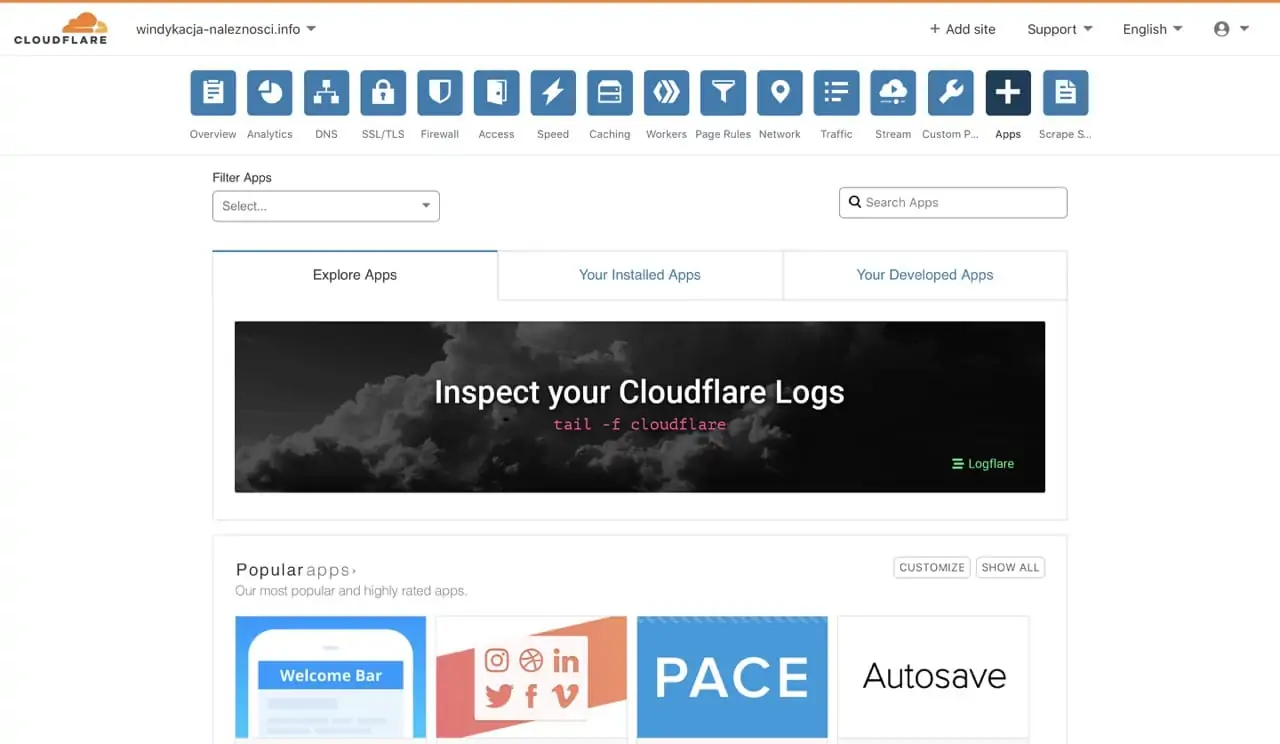
Ustawienia Apps w CloudFlare dla WordPress.
Appsy, czyli aplikacje dla CloudFlare rozszerzające możliwości tej platformy. Przydatne? Sprawdź, oceń i napisz w komentarzu 👇👇
16. Konfiguracja CloudFlare – Scrape Shield
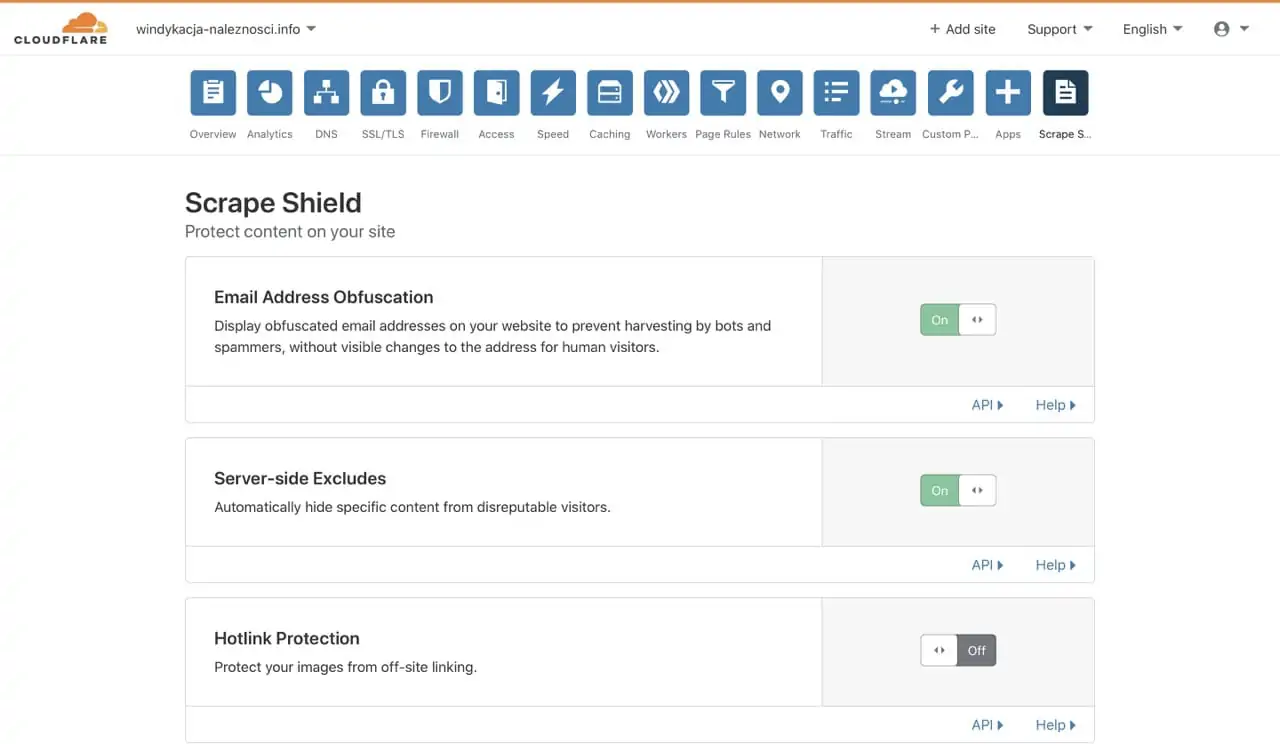
Ustawienia Scrape Shield w CloudFlare dla WordPress.
Ostatnia, lecz nie najmniej ważna sekcja ustawień CloudFlare. Dlaczego? A no, dlatego, że możesz tutaj:
- Ukryć adres email przed botami za pomocą funkcji Email Address Obfuscation.
- Ukryć określony content przed niechcianymi „użytkownikami” korzystając z Server-side Excludes.
- Wyłączyć hotlinkowanie, czyli linkowanie z innych stron do zdjęć umieszczonych na Twojej stronie WordPress [bardzo przydatne].
Zdecydowanie warto włączyć wszystkie z powyższych opcji, choć domyślnie ostatnia jest odznaczona. A jak możesz skorzystać z ukrywania contentu przed botami?
Wystarczy w WordPress wstawić dowolny content w takie znaczniki:
<!--sse--> <!--/sse-->
Np. dla formularza kontaktowego:
<!--sse-->[[contact-form-7 id="24" title="Formularz kontaktowy"]]<!--/sse-->
Proste prawda? Nie jest proste? 🤔
Skonfiguruj CloudFlare dla WordPress razem z nami
No to nie czekaj tylko napisz do nas już teraz, a my rozwiążemy każdy Twój problem z WordPressem 🤓 wdrożymy CloudFlare, zoptymalizujemy stronę, przyciągniemy klientów oraz zbudujemy Ci prawdziwy biznes, który zarabia w sieci! Do usłyszenia 💪
